Фото того, що з’явиться на екрані, називається скріншот. Зручна функція доступна для більшості пристроїв. Скріншот на Самсунг робіть двома кнопками. Яка це комбінація, дізнаєтеся зі статті.
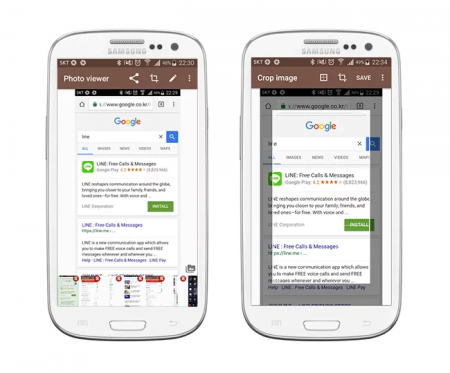
Що таке скріншот
Для початку розберемося, що таке скріншот. Англійське слово screenshot складається з двох частин — screen і shot, які переводяться, як ‘екран’ і ‘кадр’ (одне із значень). Фото в точності передає зображення на дисплеї.
Функція скрін дозволяє відправити будь-яку інформацію в доступному форматі, а також передати відомості програм. Робити такі зображення і ділитись ними зручно: це економить час.
Скріншотом також називається фото екрану, зроблене камерою або іншим пристроєм. Власникам сучасних гаджетів виконувати додаткову роботу не потрібно. Доступний скріншот на Самсунг і девайсах інших марок.
Отже, screenshot — це зображення, створене самим пристроєм, який в точності повторює те, що виведено на екран. Розберемося, як зробити його.

Як зробити скріншот на «Самсунг»: способи
Не знаєте, як зробити скріншот? Функція виконується одночасним натисканням двох кнопок. У різних моделях Samsung комбінації відрізняються. Варіанти такі:
- Натисніть синхронно кнопку «додому» і клавішу живлення. Утримуйте декілька секунд. Пристрій збереже зображення в галереї або спеціальній папці для скріншотів.
- Потримайте кілька секунд клавішу зменшення гучності і кнопка живлення. Шукайте фото екрану в папках з зображеннями.
- Одночасно натисніть стрілку повернення і кнопку «додому». Скріншот з’явиться в галереї через дві секунди.

Одна з комбінацій підійде для вашої моделі Samsung. Робіть скріншоти миттєво і діліться інформацією з друзями та партнерами.






